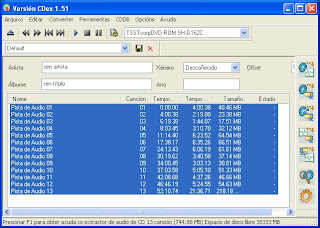Para colocardes este reprodutor no voso blogue necesitaredes estes tres arquivos:
Descarga os tres arquivos (En FireFox: sobre a ligazón, botón dereito > Gardar ligazón como...)
Abride
config.xml co
Bloc de Notas, por exemplo. Agora teredes que tomar algunhas decisións sobre o funcionamento e sobre o aspecto do reprodutor. Como veredes, as indicacións están traducidas ao galego. Gardade os cambios e indicade que a codificación sexa UTF-8 (No Bloc de Notas: Gardar como > config.xml, codificación > UTF-8)
Abride agora o arquivo
playlist.xml, tamén co
Bloc de Notas. Aquí deberemos de indicar a URL do noso arquivo de audio, así como a URL da pequena imaxe que se mostra no reprodutor. Tamén indicaremos o enderezo web (é opcional, pode non aparecer) a onde nos levará a ligazón situada á dereita de cada pista de audio. No noso exemplo ás páxinas dos grupos aos que pertencen os temas que reproducimos. Teredes que repetir isto para cada unha das cancións ou audios que soarán no reprodutor. Gardade os cambios.
Agora só resta subir os tres arquivos ao voso servidor e colocar o seguinte código onde queirades que apareza o reprodutor.
<embed border="0" menu="false" pluginspage="http://www.macromedia.com/go/getflashplayer" quality="high" allowscriptaccess="never" mode="transparent" flashvars="&config=URL do voso arquivo config.xml&file=URL do voso arquivo playlist.xml" src="URL do voso arquivo mp3player.swf" height="300" type="application/x-shockwave-flash" width="300" wmode="transparent" name="mp3player"/></embed>
Podedes xogar co alto e o longo (height="300" width="300") do voso reprodutor. Se non aumentades o valor do alto e seguides engadindo audios, aparecerá unha barra de desprazamento no lateral dereito.
Ligazóns:
O reprodutor funcionando en
son de poetasVisto en:
Roa MultimediaEl balcón abiertoEl tingladoA antiga páxina do autor, Jeroen Wijering, lévanos hoxe a
este reprodutor multimedia de licenza non comercial.
Música:
A Regueifa PlataformaFanny + Alexander -
Alfaias (2009)
Magritte -
Viaxe á lúa (2009)
Vale Tudo -
Gris (2009)